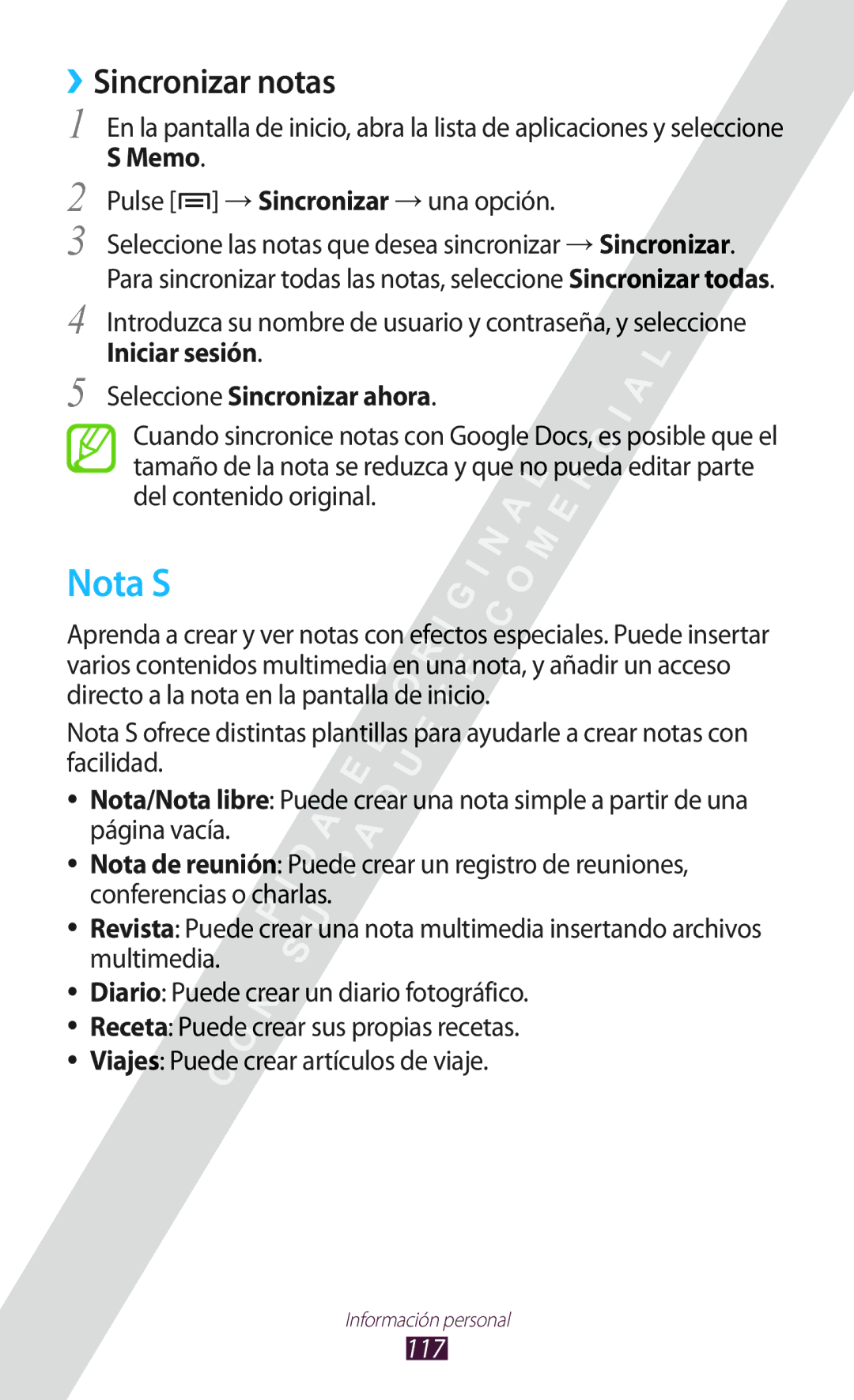››Sincronizar notas
1 En la pantalla de inicio, abra la lista de aplicaciones y seleccione
S Memo.
2 Pulse [ ] → Sincronizar → una opción.
] → Sincronizar → una opción.
3 Seleccione las notas que desea sincronizar → Sincronizar. Para sincronizar todas las notas, seleccione Sincronizar todas.
4 Introduzca su nombre de usuario y contraseña, y seleccione
Iniciar sesión.
5 Seleccione Sincronizar ahora.
Cuando sincronice notas con Google Docs, es posible que el tamaño de la nota se reduzca y que no pueda editar parte del contenido original.
Nota S
Aprenda a crear y ver notas con efectos especiales. Puede insertar varios contenidos multimedia en una nota, y añadir un acceso directo a la nota en la pantalla de inicio.
Nota S ofrece distintas plantillas para ayudarle a crear notas con facilidad.
●●
●●
●●
Nota/Nota libre: Puede crear una nota simple a partir de una página vacía.
Nota de reunión: Puede crear un registro de reuniones, conferencias o charlas.
Revista: Puede crear una nota multimedia insertando archivos multimedia.
●● Diario: Puede crear un diario fotográfico.
●● Receta: Puede crear sus propias recetas.
●● Viajes: Puede crear artículos de viaje.
Información personal